有时候由于工作需要,常在PPT中应用个性化模板,那么在PPT中如何新建自定义PPT主题呢?我们一起来看看吧!首先打开PPT演示文稿,创建四张空白文档(连按四下enter键),点击工作栏【视图......
2022-05-05 183 自定义PPT主题
我们在放映幻灯片的时候,如果想要让幻灯片自动放映,我们可以对幻灯片进行计时排练,就是我们在放映幻灯片的时候,将每一页幻灯片放映的时间记录下来,这样我们就可以实现自动放映幻灯片了,ppt2019中演示文稿排练计时自动放映幻灯片的操作方法如下:
步骤1:打开PowerPoint文件,切换至“幻灯片放映”对话框,然后单击“设置”组内“排练计时”按钮即可进入排练计时状态,如图1所示。
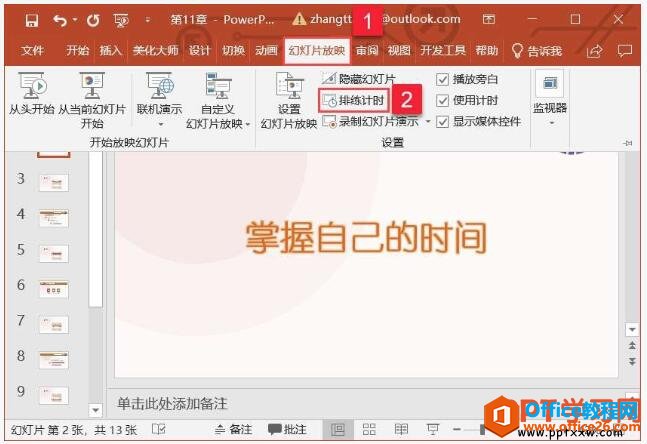
图1
步骤2:此时在屏幕左上角会显示“录制”工具栏,单击鼠标播放幻灯片即可对每页幻灯片进行录制,工具栏内会显示当前幻灯片的录制计时和演示文稿的录制计时,如图2所示。
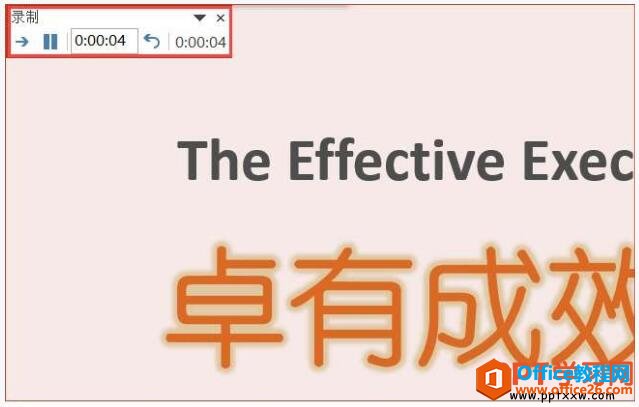
图2
步骤3:录制完成后,系统会弹出提示框,提示用户幻灯片放映共需要的时间,是否保留新的幻灯片排练计时,单击“是”按钮即可,如图3所示。
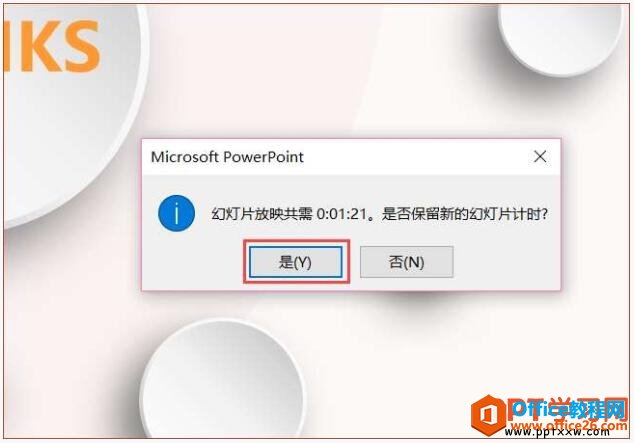
图3
排练计时设置完成后,幻灯片即可根据已设置的时间自动放映。如果用户需要更改计时,可以清除设置的排练计时,重新设置。重新设置的方法很简单,我们打开PowerPoint文件,切换至“幻灯片放映”对话框,然后单击“设置”组内“录制幻灯片演示”下拉按钮,在展开的菜单列表内单击“清除”按钮打开子菜单列表,最后单击“清除当前幻灯片中的计时”或“清除所有幻灯片中的计时”按钮即可。
相关文章

有时候由于工作需要,常在PPT中应用个性化模板,那么在PPT中如何新建自定义PPT主题呢?我们一起来看看吧!首先打开PPT演示文稿,创建四张空白文档(连按四下enter键),点击工作栏【视图......
2022-05-05 183 自定义PPT主题

我们有时候在使用PPT过程中需要在PPT中批量插入图片三种方法,你知道怎样在PPT中批量插入图片吗?今天小编就教一下大家在PPT中批量插入图片三种方法。一、把多张图片批量插入到一张幻灯......
2022-05-05 355 PPT批量插入图片

如何在PPT中绘制倒金字塔的逻辑表达效果老规矩,方法看看效果。是一个倒金字塔逻辑思路表达,表达经过层层筛选总结,最后合作得以实现的表达。这种有立体的环形的金字塔怎么绘制呢?......
2022-05-05 491 PPT绘制倒金字塔效果

用PPT演示文稿的操作中,我们会根据需要进行背景设置,如果想使用电脑上的图片,例如团队照片、网上下载的图片,我们该怎么操作呢?第一步,在页面空白处,点击右键,点击【设置背景......
2022-05-05 261 PPT背景